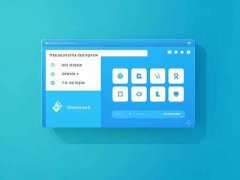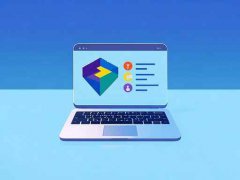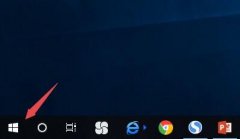打印机连接问题是许多用户面临的常见困扰。无论是家庭办公还是企业环境,确保打印机顺利连接至关重要。本文将详细论述解决打印机无法连接的几种常见方法,并提供一些实用建议,帮助用户更快速有效地解决此类问题。

现代打印机通常采用无线连接和USB线连接两种方式。对于无线打印机,确保已正确设置网络连接极为重要。确认打印机与路由器之间的信号强度,如果信号不稳定,可能导致打印机无法连接。这种情况下,尝试靠近路由器,或者使用网络扩展器来增强信号。
对于USB连接的打印机,检查插口是否良好。连接线的损坏或松动都可能导致识别不成功。更换USB线是一个简单的解决办法,很多用户可能会忽视这一点。
驱动程序也是影响打印机连接的一个关键因素。更新打印机驱动程序至最新版本,能够解决兼容性问题,尤其是在操作系统进行更新后。访问打印机品牌的官方网站,下载并安装最新的驱动程序,通常能快速恢复打印功能。
在一些情况下,防火墙或防病毒软件可能会影响到打印机的连接。检查系统的安全设置,确保相关的打印服务未被阻止。可以尝试暂时关闭防火墙或防病毒软件,看看能否解决连接问题。务必在测试后重新启用这些安全措施。
网络设置的问题也可能导致打印机无法连接。检查打印机的IP地址,确保与网络的其他设备在同一网段。如果使用DHCP功能,确保打印机获得了有效的IP地址,必要时可以手动设置静态IP以防止冲突。
如果尝试了上述方法仍未能解决问题,可以实施重置打印机的步骤。许多打印机都有一个重置功能,将其恢复到出厂设置,通常能修复无法连接的现象,但需要重新进行网络设置。
为了避免类似问题的困扰,建议用户定期维护打印机,检查连接设置,确保驱动程序及时更新。了解打印机的使用说明书和官方支持网站,会对解决可能出现的各种问题大有裨益。
常见问题解答(FAQ):
1. 打印机无法连接WiFi,怎么办?
- 确认路由器工作正常,并确保打印机在WiFi信号覆盖范围内,检查网络设置和密码是否输入正确。
2. USB打印机识别后无法打印,是什么原因?
- 检查USB连接线是否损坏,确保驱动程序已正确安装,或者尝试更换USB接口。
3. 打印机提示离线,该如何处理?
- 确认打印机是否开启,检查物理连接,尝试重启打印机和计算机,查看计算机的打印机设置。
4. 更新驱动程序时出现问题,该如何解决?
- 确保从官方途径下载驱动程序,若出现不兼容提示,考虑卸载旧版本后重新安装。
5. 打印机扫描功能失效,该如何恢复?
- 检查连接设置,无论是USB还是网络,确保与计算机的连接正常,重新安装相关驱动程序或软件。